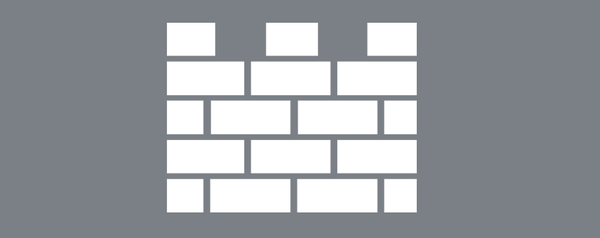Server Exchange umožňuje správcovi prehľadávať poštové schránky používateľa v databázach a odstraňovať určité písmená (alebo iné položky) z poštových schránok. Napríklad používateľ urobil chybu a omylom odoslal súkromné údaje iným používateľom v organizácii a nepodarilo sa mu stiahnuť správu v programe Outlook. Ministerstvo informačnej bezpečnosti vyžaduje, aby ste ako správca servera Exchange odstránili tento e-mail od všetkých používateľov vo vašej organizácii Exchange. V tomto článku vám ukážeme, ako môžete pomocou prostredia PowerShell prehľadávať poštové schránky používateľov servera Exchange (podľa rôznych kritérií) a odstraňovať jednotlivé správy od konkrétneho používateľa alebo od všetkých používateľov servera Exchange. Popísané techniky sa vzťahujú na výmenu 2016, 2013 a 2010..
obsah:
- Priradiť povolenia na prehľadávanie poštových schránok servera Exchange
- Pri vyhľadávaní a odstraňovaní písmen v poštových schránkach servera Exchange používame rutinu Search-Mailbox
- Príklady vyhľadávacích dopytov poštovej schránky SearchQuery Exchange
- Obmedzenia vyhľadávacej schránky
- Pomocou aplikácie New-ComplianceSearch môžete rýchlo nájsť a odstrániť e-maily v serveri Exchange 2016
Priradiť povolenia na prehľadávanie poštových schránok servera Exchange
Účet správcu, ktorý vyhľadáva a odstraňuje položky, musí mať priradené nasledujúce role:
- Export importu poštovej schránky
- Vyhľadávanie v poštovej schránke
Roly môžete prideliť prostredníctvom EAC alebo pomocou nasledujúcich príkazov PowerShell:
New-ManagementRoleAssignment --User itpro -Role "Export schránky Import export"
New-ManagementRoleAssignment --User itpro -Role "Mailbox Search"

Po priradení rolí musíte reštartovať konzolu Exchange Management Shell.
Pri vyhľadávaní a odstraňovaní písmen v poštových schránkach servera Exchange používame rutinu Search-Mailbox
Písmená môžete vyhľadávať aj v poštových schránkach používateľov prostredníctvom ovládacieho panela servera Exchange / Centra správcov servera Exchange, táto metóda vyhľadávania je však pomerne pomalá a neumožňuje vám odstrániť písmená. Je oveľa jednoduchšie vyhľadávanie pomocou PowerShell.
Pomocou rutiny cmdlet môžete vyhľadávať správy v schránkach používateľov Hľadať v poštovej schránke, čo podľa určitých kritérií umožňuje nájsť písmená vo všetkých alebo konkrétnych poštových schránkach, skopírovať nájdené položky do inej poštovej schránky alebo ich odstrániť.
Najprv sa dozvieme, ako hľadať pomocou vyhľadávacej schránky..
Ak chcete hľadať v konkrétnej poštovej schránke s konkrétnym predmetom, spustite príkaz:Vyhľadávacia schránka - Identita vasia - SearchQuery 'Subject:' Annual report ''
Ak chcete prehľadávať všetky poštové schránky v organizácii, použite príkaz:Get-Mailbox -ResultSize neobmedzený | Vyhľadávacia schránka -Vyhľadávanie 'Predmet:' Výročná správa ''
Ak chcete skopírovať výsledky vyhľadávania do konkrétnej poštovej schránky a priečinka, použite parametre TargetMailbox a TargetFolder. Po dokončení vyhľadávania teda môžete na nájdenie nájdených písmen použiť manuálne program Outlook alebo OWA. Predpokladajme, že musíme hľadať písmená v zozname používateľov (nachádzajúce sa v textovom súbore users.txt) a skopírovať písmená nájdené v priečinku konkrétnej poštovej schránky:
get-content users.txt | Get-Mailbox -ResultSize neobmedzený | Vyhľadávacia schránka -Vyhľadávanie dotazu 'Predmet: „Výročná správa“' -TargetMailbox sec_mbx -TargetFolder „ExSearchFolder“
parameter -LogOnly znamená, že musíte vyhodnotiť iba výsledky vyhľadávania bez toho, aby ste výsledky skopírovali do cieľového poľa a bez odstránenia položiek. Pri použití tohto argumentu sa správa s výsledkami vyhľadávania odošle na zadanú cieľovú poštovú schránku. Správa je archivovaný súbor CSV, v ktorom sú uvedené polia, ktoré zodpovedajú kritériám vyhľadávania..
Výsledky vyhľadávania môžete vyhodnotiť pomocou parametra -EstimateResultOnly, pri použití tohto argumentu nemusíte zadávať cieľovú poštovú schránku a priečinok
Ak chcete odstrániť nájdené písmená, musíte použiť túto možnosť -DeleteContent, Ak chcete odstrániť žiadosti o potvrdenie na odstránenie informácií, pridajte parameter -sila.
Odstráňte všetky písmená z používateľskej vazázy vo všetkých poštových schránkach na konkrétnom serveri Exchnage:
Get-Mailbox -Server msk-mdb1 -ResultSize neobmedzený | Vyhľadávacia schránka -Vyhľadávanie 'od: "[email protected]"' -DeleteContent -Force
Ak chcete vyhľadať iba odstránené položky, pridajte parameter -SearchDumpsterOnly (Ak chcete vylúčiť vyhľadávanie odstránených položiek, pridajte parameter -SearchDumpster: $ false). Ak potrebujete archív poštovej schránky vylúčiť, použite parameter -DoNotIncludeArchive.
Príklady vyhľadávacích dopytov poštovej schránky SearchQuery Exchange
Pozrime sa na príklady otázok na výber položiek pošty pomocou parametra SearchQuery. Parameter SearchQuery spracováva dotazy v jazyku KQL (Jazyk dotazu na kľúčové slová) - https://docs.microsoft.com/en-us/sharepoint/dev/general-development/keyword-query-language-kql-syntax-reference.
Odstráňte všetky písmená s kľúčovým slovom „Tajné“ v predmete od všetkých používateľov, ktorí nie sú z vašej domény:
Vyhľadávacia schránka - Identita vasia - SearchQuery 'Predmet: „Tajné“ a „winitpro.ru“ ”- DeleteContent
Vyhľadajte a odstráňte všetky písmená s prílohami väčšími ako 20 MB:
Poštová schránka vo vyhľadávacej schránke - Identita vasia - SearchQuery 'hasattachment: true AND Size> 20971520' -DeleteContent
Môžete súčasne vyhľadávať text v hlavičke aj v predmete listu, napríklad nájdeme a odstránime všetky písmená, ktoré obsahujú v predmete predmetu výraz „Nový rok“ alebo výraz „kúpiť brandy“..
Vasia vo vyhľadávacej schránke -VyhľadávanieQuery Subject: "RE: New Year" OR body: "brandy purchase" -DeleteContent -Force
Pomocou argumentu môžete vyhľadávať konkrétne položky v rámčekoch druh, napríklad:
zostava: -SearchQuery "Kind: meeting"
Kontaktné údaje: -SearchQuery "Druh: kontakty"
Alebo iné prvky:
- E-mail - listy
- Stretnutia - Stretnutia
- Úlohy - Úlohy
- Poznámky - poznámka
- Dokumenty - dokumenty
- Časopisy - časopisy
- Kontakty - kontakty
- Správy IM
Hľadať listy podľa konkrétneho odosielateľa a príjemcu
-SearchQuery 'od: "[email protected]" A do: "[email protected]"'
Môžete hľadať písmená s konkrétnym súborom v prílohe:
-Príloha 'SearchQuery': "secret.pdf" '
Alebo podľa typu súboru:
-SearchQuery 'príloha-like: "*. Docx"'
Môžete vyhľadávať podľa dátumu odoslania / prijatia listov, existuje však niekoľko odtieňov. Pri použití dátumov ako kritérií vyhľadávania zvážte regionálne nastavenia servera Exchange. Napríklad dátum 20. júla 2018 môže naznačovať:
- 07/20/2018
- 07/20/2018
- 20-Jul-2018
- 20/2018
A ak sa pri spustení príkazu Search-Mailbox zobrazí chyba „Analyzátor KQL vyvolal výnimku ...“, potom používate nesprávny formát času.
Ak chcete vyhľadať e-maily odoslané v konkrétny deň, použite dopyt:
-Hľadaný dotaz bol odoslaný: 07/20/2018
Ak potrebujete určiť rozsah dátumov (vyhľadávanie listov prijatých v určenom časovom období):
-SearchQuery Prijaté: 20/20/2018 ... 07/20/2018
Ďalší príklad. Tešíme sa na listy prijaté pred 7. júlom:
-SearchQuery Prijaté:> $ ('07 / 07/2018 ')
-SearchQuery sent: "01/07/2018 ... 07/20/2018" A prijaté: "01/07/2018 ... 07/20/2018
Preto musíte takéto konštrukcie použiť vo SearchQuery:
- na: [email protected]
- Otkot: "[email protected]"
- téma: „Tema je taký“
PS. Preto nechcem používať ruské verzie produktov!
Obmedzenia vyhľadávacej schránky
Tím služby Search-Mailbox má významné obmedzenie, môže vrátiť iba 10 000 položiek, po ktorých vráti chybu
Odoslanie údajov do vzdialeného príkazu zlyhalo s nasledujúcim chybovým hlásením: Celkové údaje prijaté od vzdialeného klienta prekročili povolené maximum. Povolené maximum je 524288000.

Ak chcete odstrániť viac položiek, musíte spustiť rutinu cmdlet Hľadať v poštovej schránke niekoľkokrát alebo rozdeľte pole do skupín podľa poštovej databázy alebo servera.
Get-Mailbox -Database mskdb | Vyhľadávacia schránka -Vyhľadávanie dotazov od: [email protected] '-DeleteContent -Force
Ďalším problémom s vyhľadávacou schránkou je slabý výkon. Vyhľadávanie veľkej organizácie môže trvať niekoľko dní.
Pomocou aplikácie New-ComplianceSearch môžete rýchlo nájsť a odstrániť e-maily v serveri Exchange 2016
Výmena 2016 predstavuje nový mechanizmus na rýchle vyhľadávanie a odstraňovanie písmen v poštových schránkach používateľov.
Pomocou nasledujúcich príkazov môžete vyhľadávanie výrazne zúžiť:
New-ComplianceSearch - Meno FastSearch1 -ExchangeLocation all -ontentMatchQuery 'from: "[email protected]"'Start-ComplianceSearch -Identity FastSearch1
Tieto tímy vypracujú za niekoľko minút niekoľko tisíc krabíc.
Dostávame zoznam polí, ktoré spadajú pod kritériá vyhľadávania:
$ search = Get-ComplianceSearch -Identity FastSearch1
$ results = $ search.SuccessResults
$ mbxs = @ ()
$ lines = $ results -split '[\ r \ n] +'
foreach ($ riadok v $ riadkoch)
ak ($ line -match 'Location: (\ S +) ,. + Počet položiek: (\ d +)' - a $ zápasy [2] -gt 0)
$ mbxs + = $ zápasy [1]
Teraz môžete začať odstraňovaním písmen pomocou vyhľadávacej schránky iba v nájdených poštových schránkach:
$ mbxs | Poštová schránka | Vyhľadávacia schránka -Vyhľadávanie dotazov od: "[email protected]" '-DeleteContent -Force
Celkový čas na vyhľadávanie a mazanie listov sa niekoľkokrát skracuje, najmä vo veľkých organizáciách.
Teraz môžete odstrániť výsledky vyhľadávania:
Remove-ComplianceSearch -Identity FastSearch1